1、首先,我们使用鼠标左键并且双击鼠标左键来打开我们的PowerPoint2010这个软件

2、打开之后呢,单击“插入”选项卡里面的“插兔脒巛钒图”,然后找到SmartArt,并且单击它,然后打开“选择SmartArt图形”对话框

3、打开了对话框之后呢,接下来我们就在左侧列表框中选择“流程”,然后在右侧里面选择你喜欢的图形,这里举个例子,选择“步骤下移流程”
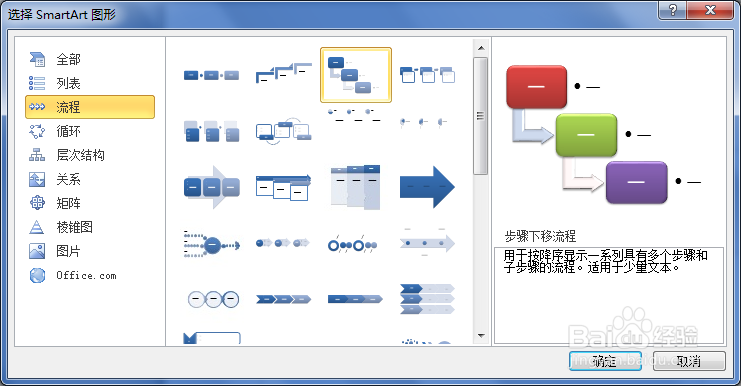
4、选择好了之后呢,我们在单击“确定”按钮,这样就成功创建了SmartArt图形

5、最后呢,我们在各个框图里面输入我们需要展现的文本内容,这样就全部完成了SmartArt图形的创建了
